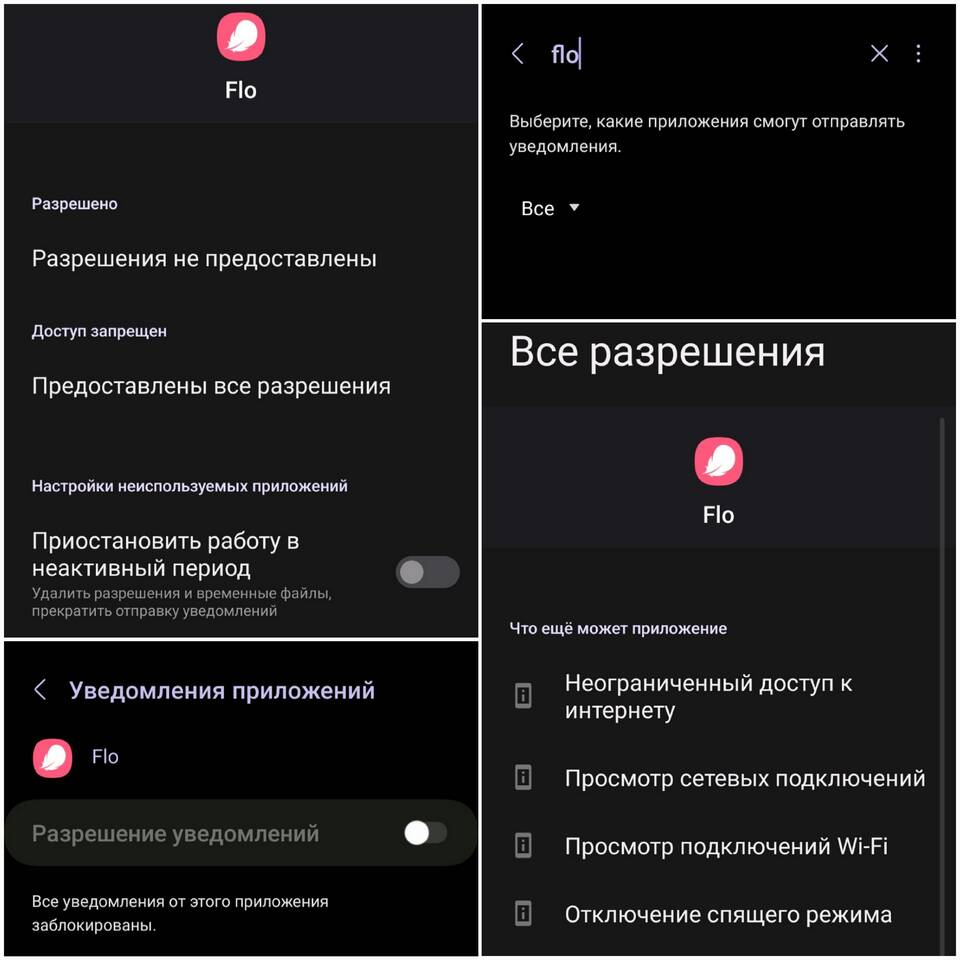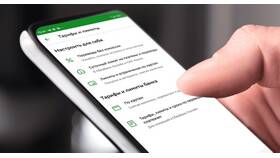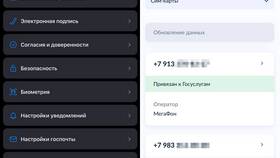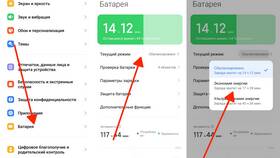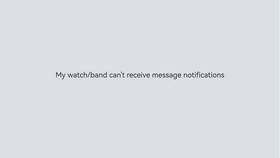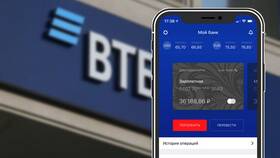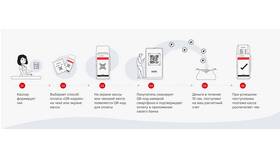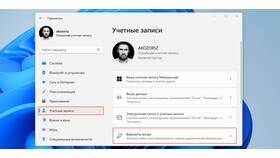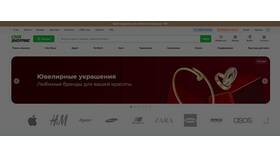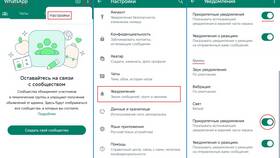| Метод | Уровень блокировки | Где находится |
| Глобальное отключение | Все уведомления | Настройки → Уведомления |
| Для конкретного приложения | Только выбранные программы | Настройки приложения |
| Режим "Не беспокоить" | Временная блокировка | Панель быстрых настроек |
- Откройте "Настройки" на устройстве
- Выберите "Приложения"
- Найдите нужное приложение в списке
- Нажмите "Уведомления"
- Отключите переключатель "Разрешить уведомления"
| Тип уведомления | Как заблокировать |
| Всплывающие окна | Настройки → Уведомления → Всплывающие уведомления |
| Звуковые сигналы | Настройки звука → Уведомления приложений |
| Значки на панели | Настройки → Значки уведомлений |
- Откройте панель быстрых настроек
- Нажмите и удерживайте иконку "Не беспокоить"
- Выберите параметры:
- Полная тишина
- Только тревоги
- Только важные
- Установите время действия
| Функция | Как использовать |
| Цифровое благополучие | Настройки → Цифровое благополучие → Режим фокусировки |
| Гибкие уведомления | Долгое нажатие на уведомление → Настройки важности |
Блокировка уведомлений на Android позволяет гибко управлять потоком информации и минимизировать отвлекающие факторы. Система предлагает как комплексные решения для полного отключения оповещений, так и детальные настройки для каждого приложения отдельно. Для временного ограничения уведомлений удобнее всего использовать режим "Не беспокоить", который можно быстро активировать через панель быстрого доступа.